Как выйти из положения, если ваша клавиатура на ПК полностью или даже частично вышла из строя? В подобной ситуации следует дополнительно скачать клавиатуру на компьютер. Это виртуальное устройство ввода будет полезно еще и в том случае, если в ближайших магазинах не получается найти элемент с родной раскладкой. В данной статье рассмотрим самые популярные и проверенные программы, которые помогут решить проблему.

СОДЕРЖАНИЕ СТАТЬИ:
Возможности ОС Windows
Сначала стоит рассказать о «родной» клавиатуре, предустановленной в операционку Виндовс. Отыскать ее просто – во всех выпусках системы она расположена в разделе специальных возможностей на панели управления.
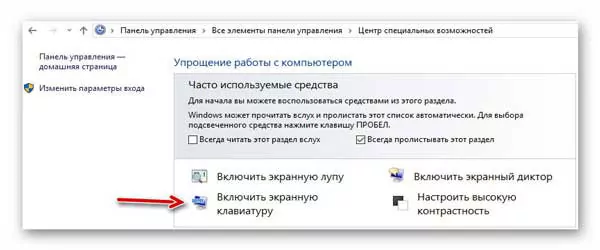
Быстро открыть нужные настройки поможет комбинация Win + U — так вы сразу будете переброшены в нужный раздел, даже если у вас стоит запутанная «десятка». В этом стандартном встроенном приложении нет большого ассортимента настроек. Тут нет дополнительных скинов, опции авторастягивания по ширине дисплея (только тянуть за границы), регулировки уровня прозрачности (предусмотрена лишь клавиша «Исчезновение», она временно делает окошко полупрозрачным).
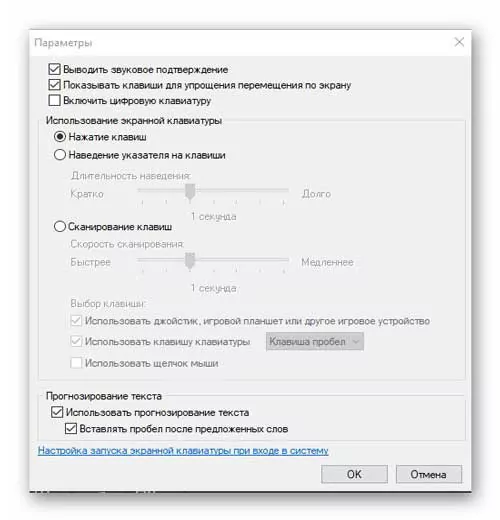
Такой вариант может пригодиться только в том случае, если вы торопитесь, и в данный момент у вас нет доступа к сети, чтобы скачать дополнительную хорошую программу.
Как скачать клавиатуру Free Virtual Keyboard на компьютер
Самый оптимальный вариант – воспользоваться универсальной спецклавиатурой сторонних разработчиков. FVKeyboard распространяется бесплатно. Активировать ее можно одним нажатием по файлу, загруженному с официального ресурса. Если сделать клик мышкой по небольшому значку «клавы», расположенному сверху в левом углу окошка программы, вы зайдете в меню данного экранного устройства ввода. Здесь можно выбрать другой вид или поменять цвет. Специальный ползунок в нижней правой части, регулирует прозрачность.
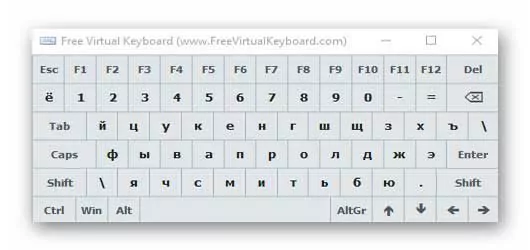
Еще одна интересная опция – клавиатура не закроет вкладку сайта, вы можете сразу читать и писать слова. Имеется возможность авторастягивания по ширине монитора. Стоит отметить, что при ручном изменении размера окошка данной виртуальной «клавы» на компьютер, меняется «жирность» символов на клавишах. Эта возможность пригодится пользователям со слабым зрением.
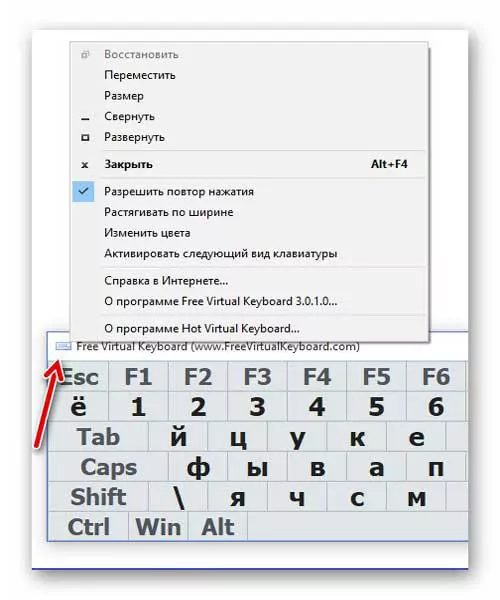
Язык ввода легко поменять традиционным способом — назначенными комбинациями или нажатием по значку в трее, можно выбирать на русском и английском.
Скачать приложение на компьютер вы можете на официальной страничке, там есть несколько ссылок на различные виды установщика. Бесплатная программная клавиатура занимает совсем мало места – 227 килобайт. Функционирует на всех выпусках ОС Виндовс: 2000/XP/Виста/7/8/8.1/10.
Полезный контент:
- Как включить Bluetooth на ноутбуке: инструкции для всех версий Windows
- Стоит ли Nine Store скачать на Android и что это такое
- Проверяем компьютер на вирусы в режиме online быстро и бесплатно
- Чем открыть файл формата djvu быстро и бесплатно?
- Лучшие бесплатные антивирусные утилиты 2018 года
- Можно ли скачать дополнительный диктофон на свой компьютер
Hot Virtual Keyboard
Данный продукт предложено сначала попробовать, и если он понравится, сможете купить. Программа скачивается и устанавливается бесплатно. Можете скачать и расширенную версию, но она будет функционировать всего тридцать дней после установки. Убрать ограничение получится только после покупки регистрационного ключа.

Эта клавиатура обладает такими достоинствами:
- может автоматически дописывать слово, которое вы планировали написать;
- предусмотрена настройка комбинаций клавиш, позволяющих выполнять действия;
- большой каталог стилей оформления, есть поддержка раскладки большого количества языков и многое другое.
Вам нужно только скачать файл и инсталлировать его на свой компьютер, после чего можно переходить к настройкам. Устанавливается язык приложения и вид.
Электронная клавиатура похожа на обычную, разница лишь в том, что вводить буквы нужно курсором мышки.
- Если курсор задержать надолго, то символ будет вводиться несколько раз.
- Местоположение символов бывает разным, все зависит от выбранного языка ввода.
- Можно размещать клавиатуру в нижней или верхней части монитора. Окошки отрытых приложений будут расположены так, что клавиатуру вы все равно увидите.
Если захочется научиться слепой печати, можно настроить данную функцию:
Так что позиции, которые можно тапать одновременно, окрасятся в один цвет. Для настройки ввода печатных букв или других символов, необходимо нажать Shift , на экране появятся заглавные буквы, для повторного переключения жмете ту же кнопку.

Вы можете скачать любую из предложенных клавиатур на свой компьютер. У каждой из них свои особенности и функционал, так что выбирайте по своим запросам. Еще один совет – загружайте софт только из проверенных источников.


